Adakah anda bimbang tentang cara menukar fail PDF? Penukar mana yang lebih baik? Adakah senang menggunakan alat dalam talian atau desktop? Nasib baik, kami telah menguji dan merangkum dua belas soalan yang sering anda cari di Google. Untuk soalan ini, kami mempunyai petua terbaik untuk anda. Harap mereka dapat membantu anda melakukan lebih banyak perkara dengan fail PDF. Mari baca untuk maklumat lebih lanjut.
Kandungan
Bahagian 1 - Apa Petua PDF Terbaik?
Bahagian 2 - Petua untuk Alat 1. Bagaimana Membuat PDF? 2. Bagaimana Menukar ke dan dari Fail PDF? 3. Bagaimana Menggabungkan PDF? 4. Bagaimana Membahagi PDF? 5. Bagaimana Menyimpan Halaman Web sebagai PDF? 6. Bagaimana Mengedit Teks dalam PDF? 7. Bagaimana Memampatkan PDF? 8. Bagaimana Menukar PDF yang Diimbas ke Word? 9. Bagaimana Melindungi PDF? 10. Bagaimana Membuka Kunci PDF? 11. Bagaimana Menterjemahkan PDF? 12. Bagaimana Mengekstrak Gambar JPG dari PDF?
Bahagian 1 - Apa Petua PDF Terbaik?
Hanya untuk penukaran tidak mencukupi sekarang. Orang mungkin mahu mengedit kandungannya, memisahkannya menjadi beberapa bahagian, atau menguncinya untuk keselamatan. Itulah sebabnya semasa anda mencari PDF Converter di Google, anda bukan sahaja dapat melihat PDF Converter, tetapi juga kata kunci seperti Merge PDF, Split PDF dan Protect PDF. Lebih-lebih lagi, orang memerlukan fail yang ditukar mestilah berkualiti tinggi dan tanpa tanda air. Masa juga perlu dikurangkan yang bermaksud masa penukaran harus dipercepat. Keseluruhan proses harus senang dan senang.
Dan sekarang, kami telah menyimpulkan beberapa petua untuk anda sebelum anda ingin membuat perubahan pada fail PDF anda. Melalui analisis data, kita dapati bahawa kebanyakan pengguna bertanya mengenai perisian mana yang sesuai untuk diri mereka sendiri sebelum mereka mulai mengedit fail PDF mereka, dan bagaimana menyimpan halaman web, dll. Berikut ini, kita akan menjawab satu persatu soalan ini. , dan mengesyorkan beberapa alat yang sangat kami sukai.
Bahagian 2 - Petua untuk Alat
1. Bagaimana Membuat Fail PDF dengan Berkesan?
Adobe Acrobat - Cara terbaik untuk membuat fail PDF pastinya dengan Adobe Acrobat . Sebagai alat PDF yang paling profesional, Adobe menyediakan perkhidmatan berbayar. Ia terdapat dalam dua versi. Secara umum, versi standard ($ 12.99 sebulan) cukup untuk kegunaan peribadi, sementara versi Pro adalah $ 14.99 sebulan. Sekiranya anda tidak tahu banyak mengenai Adobe, anda boleh memohon percubaan percuma selama 7 hari di laman web rasminya. Kemudian muat turun dan pasang perisian, pilih ciri yang sesuai, dan kemudian ubah dokumen anda menjadi dokumen PDF. Selepas 7 hari, jika anda masih mahu terus menggunakan Adobe, anda perlu membayar.

Sudah tentu, jika anda ingin membuat fail PDF secara percuma, ada cara lain. Anda boleh menggunakan Google Chrome, Microsoft Word, dan Pembuat PDF dalam talian yang lain, seperti EasePDF, iLovePDF, Smallpdf, dan sebagainya.
Microsoft Word - Anda boleh mengklik dua kali Microsoft Word, dan kemudian klik " Buka " dan pilih " Browse " untuk memuat naik fail PDF anda. Akhirnya, klik " Fail " untuk menyimpannya sebagai dokumen .docx. Anda boleh mengetahui lebih lanjut dari Cara Mudah untuk Penyuntingan Dalam Talian PDF secara Percuma .
2. Bagaimana Menukar PDF dari dan ke Format Lain Dalam Talian?
Seperti yang telah kami sebutkan terdapat juga banyak penukar PDF dalam talian yang lain dan juga pencipta, anda boleh menukar halaman web atau format fail lain ke fail PDF dan ayat sebaliknya dengan menggunakan perkhidmatan dalam talian, seperti EasePDF . Sederhana dan mudah digunakan, dan mendukung pengguna untuk mengunggah fail dari Google Drive dan Dropbox, dan ketika penukaran selesai, fail juga dapat disimpan ke awan.

Sebilangan besar alat hanya dengan langkah mudah, tetapi beberapa alat mungkin memerlukan anda melakukan beberapa manipulasi, seperti JPG ke PDF dan PNG ke PDF . Mereka membolehkan anda menghapus halaman atau memuat naik lebih banyak gambar semasa anda melihat semua gambar yang ingin anda ubah ke fail PDF.
3. Bagaimana Menggabungkan / menggabungkan Dalam Talian?
Penggabungan fail PDF bermaksud menggabungkan dua atau lebih fail PDF ke dalam satu fail PDF melalui Penggabungan PDF. Ini adalah kaedah yang berkesan untuk memudahkan pengguna berkongsi dan membaca banyak fail PDF dalam satu masa. Anda boleh melakukannya melalui Gabungan PDF dalam talian, atau PDFsam Basic di desktop. Sekiranya anda memilih PDFsam Basic, anda boleh memampatkan fail PDF anda dengan memilih " Compress output file / files " di " Destination file ". Lebih mudah bagi mereka yang ingin memampatkan fail setelah gabungan.

4. Bagaimana Membahagi PDF dengan Pembahagi PDF Dalam Talian?
Sebaliknya, memecah PDF bermaksud membahagikan fail PDF menjadi beberapa fail PDF. Ini membantu pengguna menyimpan bahagian berharga dari fail PDF dan menjimatkan masa membaca. Anda boleh mencuba PDF2GO , EasePDF , dan iLovePDF . PDF2GO memaparkan semua halaman PDF dan membiarkan pengguna memilih untuk berpisah. Dua alat terakhir menyediakan beberapa mod untuk pengguna, dan membiarkan mereka memilih mod yang mereka inginkan, dan mengisi nombor. Sudah tentu, anda juga boleh memilih untuk memisahkan halaman dengan beberapa klik.

5. Bagaimana Menyimpan Halaman Web sebagai Fail PDF?
Cara terpantas adalah menukar halaman web melalui penyemak imbas apabila anda ingin menyimpan halaman web ke PDF dengan segera. Ambil contoh Google Chrome . Apabila anda ingin menyimpan halaman web sebagai fail PDF, anda boleh mencuba kaedah ini. Untuk pengguna Windows, anda boleh menekan Ctrl + P dan memasuki mod Cetak. Untuk pengguna Mac, anda boleh menekan " Cmd + P ". Kemudian klik anak panah untuk memilih pencetak dan klik pada " Simpan sebagai PDF " untuk menukar halaman web ke fail PDF.
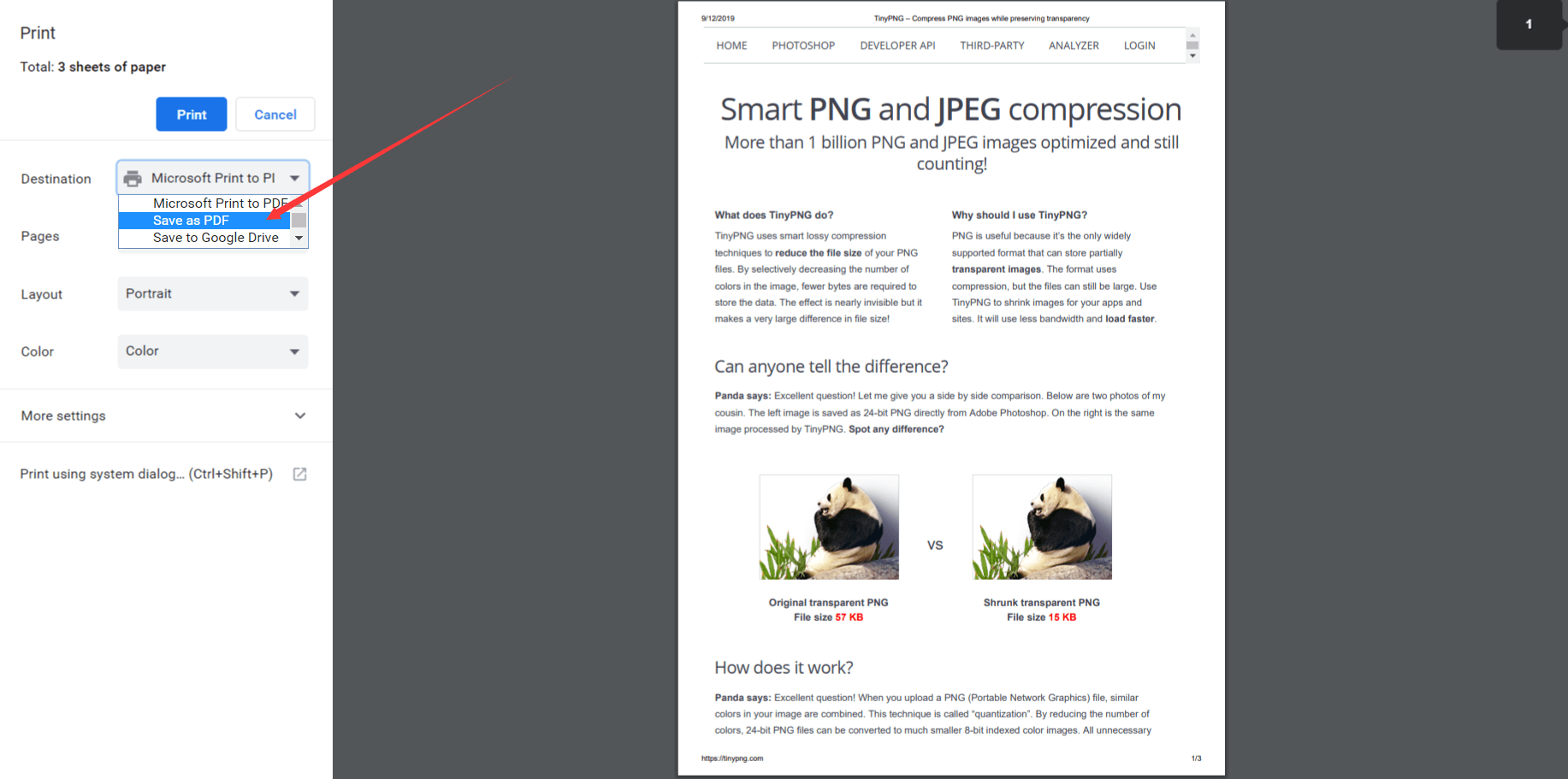
6. Bagaimana Mengedit Teks yang Ada dalam Dokumen PDF?
Fail PDF senang dibaca tetapi tidak mudah diedit. Kadang kala anda mungkin perlu menambahkan teks atau gambar untuk mengedit fail PDF yang ada. Sebilangan besar penukar PDF dalam talian dan desktop boleh membolehkan anda menambah kandungan baru tetapi tidak mengubah kandungan yang ada. Nasib baik, kami menjumpai beberapa Editor PDF yang dapat menyokong pengguna untuk menyunting teks asal. Untuk mengedit PDF dalam talian, anda boleh mencuba Sejda Online PDF Editor . Untuk mengedit di luar talian, anda boleh mencuba Nitro Pro PDF Editor .
7. Bagaimana Memampatkan Fail PDF dengan Berkesan?
Anda mungkin mempunyai fail PDF yang ingin dikongsi dengan rakan anda melalui e-mel, tetapi fail tersebut gagal kerana ukurannya lebih besar daripada ukuran lampiran maksimum. Anda mempunyai dua cara untuk menyelesaikan masalah ini. Salah satunya adalah memampatkan fail PDF dan membuatnya lebih kecil, yang lain adalah memampatkan gambar di dalam PDF.
Untuk memampatkan fail PDF, anda memerlukan pemampat PDF atau penukar PDF all-in-one. Oleh kerana ia tidak begitu rumit, kami mengesyorkan menggunakan EasePDF dan iLovePDF kerana mereka membenarkan pengguna memilih mod dan kualiti output secara bebas.
Untuk memampatkan gambar di dalam fail PDF, anda boleh menggunakan Tinypng . Ini adalah alat yang berguna untuk membantu kami mengecilkan ukuran gambar. Ia menyokong format PNG dan JPG. Semasa anda ingin membuat PDF, anda mesti terlebih dahulu memampatkan gambar yang akan muncul dalam fail PDF anda.

8. Bagaimana Menukar PDF yang Diimbas ke Dokumen Word?
PDF yang diimbas biasanya disimpan sebagai format gambar. Sekiranya anda ingin menukarnya ke dokumen Word, anda memerlukan fungsi OCR. Oleh itu, anda mungkin memerlukan beberapa penukar PDF dengan fungsi OCR untuk menukar.
PDF yang diimbas biasanya disimpan sebagai format gambar. Sekiranya anda ingin menukarnya ke dokumen Word, anda memerlukan fungsi OCR. Oleh itu, anda mungkin memerlukan beberapa penukar PDF dengan fungsi OCR untuk menukar. Apabila anda ingin mencari alat praktikal, anda mungkin boleh mencuba OnlineOCR dan Sejda . Semasa anda berada di laman web, anda perlu memuat naik fail PDF anda, pada masa yang sama untuk memilih bahasa sumber (prosesnya paling sesuai apabila bahasa ditentukan), dan akhirnya memuat turun fail PDF sasaran. Keseluruhan proses tidak akan memakan masa yang lama, tetapi anda tidak boleh memampatkan fail sebelum menggunakan OCR kerana akan mempengaruhi hasilnya.
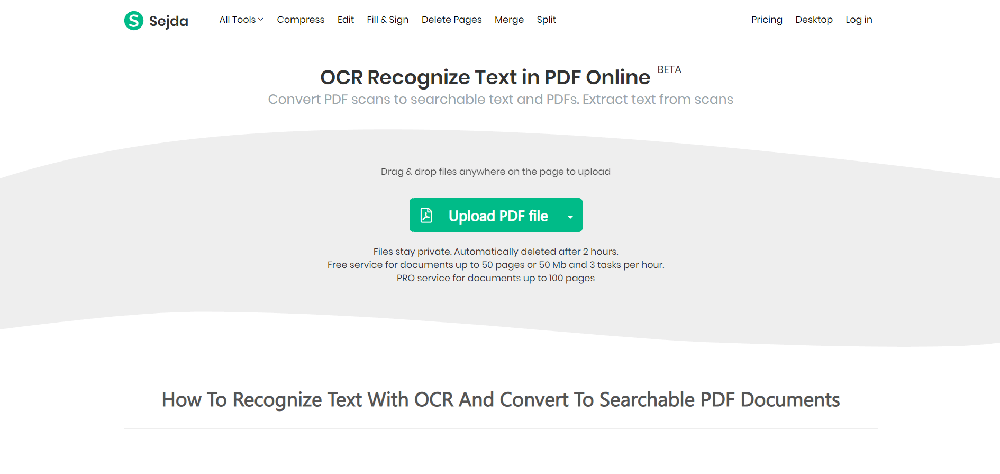
Semua perisian tidak dapat menjamin ketepatan teks 100%, jika ada teks yang tidak ada, anda boleh mencubanya kemudian.
9. Bagaimana Mengunci Fail PDF agar Selamat?
Menyulitkan fail PDF sangat penting untuk keselamatannya. Dengan menyulitkan PDF, anda dapat mencegah orang lain menyunting dan melihat kandungan peribadi sesuka hati. Anda perlu menyulitkan fail PDF untuk kontrak syarikat dan dokumen privasi peribadi.
Kerumitan kata laluan anda juga menentukan keselamatan fail anda. Apabila anda menetapkan kata laluan, anda tidak boleh mengisi angka mudah seperti 123, sebaliknya, anda harus menggabungkan huruf besar dan huruf kecil dan simbol dalam bahasa Inggeris untuk mengelakkan orang lain memecahkan kata laluan.
Terdapat banyak perisian dalam talian untuk menyulitkan fail, seperti EasePDF , Smallpdf dan PDF2GO . Di bahagian desktop terdapat Adobe Acrobat dan Wondershare .
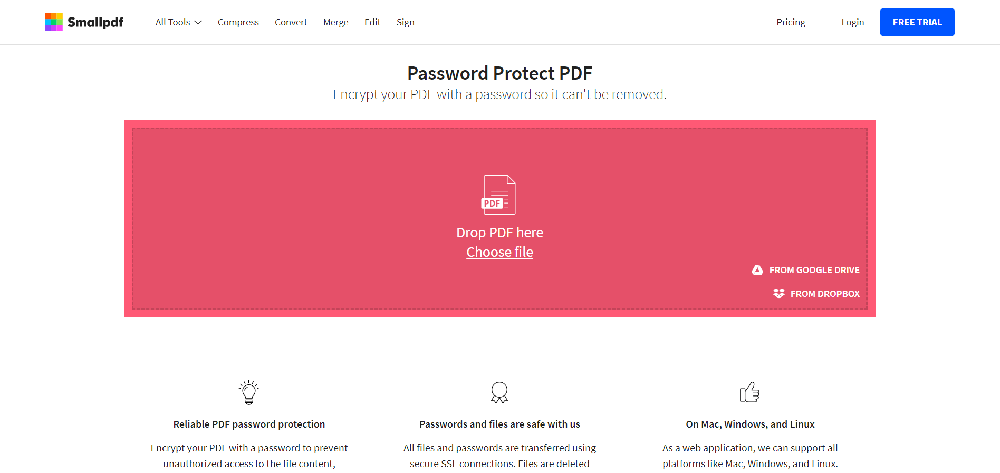
Petua: Anda harus menuliskan kata laluan sekiranya anda ingin membukanya kemudian tetapi lupa kata laluannya.
10. Bagaimana Membuka Fail PDF untuk Penyuntingan?
Satu perkara yang mesti kita sebutkan adalah bahawa tidak kira apa yang anda mahu lakukan dengan fail PDF, anda mesti mengesahkan bahawa fail tersebut tidak disulitkan atau telah disahsulitkan. Di atas kita telah membincangkan tentang menyulitkan fail PDF, sudah tiba masanya untuk mempelajari sesuatu tentang menyahsulitkan fail PDF.
Secara amnya, fail PDF didekripsi, dan bertujuan untuk ditukarkan dari bentuk yang dienkripsi menjadi bentuk yang tidak dienkripsi untuk memudahkan pembacaan dan pengubahsuaian. Walau bagaimanapun, alat yang berbeza didekripsi dalam bentuk yang berbeza. Beberapa fail sangat dienkripsi dan tidak dapat didekripsi kecuali anda mempunyai kata laluan. Oleh itu, banyak alat hanya membenarkan pengguna menyahsulit fail di bawah premis mengetahui kata laluan. Hanya sebahagian kecil sahaja yang boleh didekripsi tanpa kata laluan, seperti iLovePDF .
11. Bagaimana Menterjemahkan Fail PDF?
Apabila anda menerima fail PDF yang bukan dalam bahasa yang anda tahu, bergantung pada kekhususan fail PDF, adakah anda akan merasa bermasalah dan tidak tahu membacanya?
Sebenarnya, anda tidak perlu terlalu risau. Apabila anda menerima fail PDF seperti itu, Google Translate dapat membantu anda menerjemahkan kandungan ke dalam bahasa yang anda kenal, memudahkan anda membaca fail tersebut. Seperti yang anda lihat, bukan sahaja fail PDF tetapi juga fail lain dapat diterjemahkan.
Pertama, pergi ke Terjemahan Google, klik pada ikon " Dokumen ", dan kemudian klik " Jelajah komputer anda " untuk memuat naik fail PDF anda. Kedua, pilih bahasa sumber dan bahasa sasaran. Akhirnya, klik " Terjemahkan " dan untuk memuat turun fail anda.
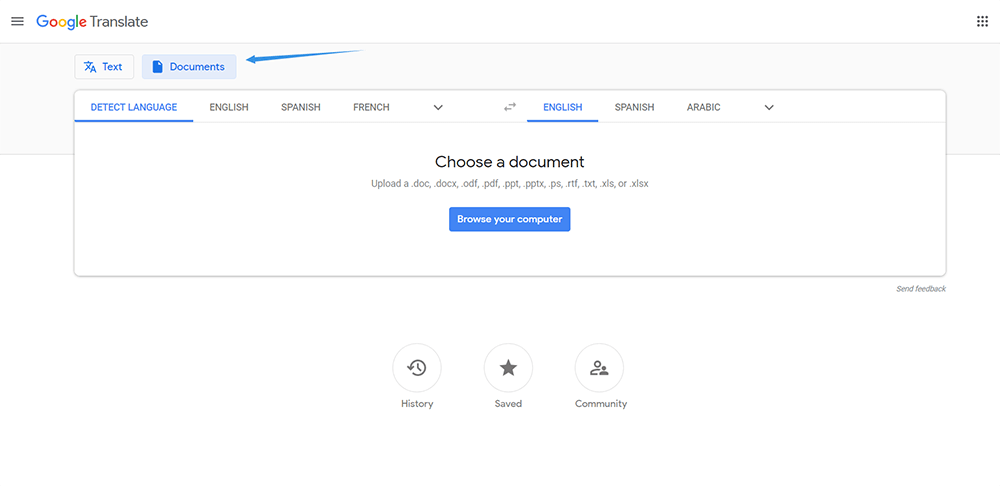
12. Bagaimana Mengekstrak Gambar JPG dari PDF?
Apa yang boleh anda lakukan sekiranya anda ingin mengekstrak gambar dalam fail PDF sahaja dan bukannya menukar semua halaman menjadi gambar JPG? Sebilangan besar penukar PDF ke JPG hanya dapat menukar keseluruhan fail PDF ke halaman JPG, tetapi JPG ke PDF dapat menolong anda mengekstrak gambar dalam fail PDF sahaja. Selepas memuat naik fail, anda boleh memilih untuk menukar semua halaman dalam format PDF ke format JPG, atau hanya mengekstrak gambar di dalam menjadi gambar JPG.
Kesimpulannya
Di atas adalah kira-kira 12 petua berguna untuk fail PDF. Sekiranya anda mempunyai cadangan yang lebih baik, beritahu kami di bahagian komen di bawah! Kami akan terus bekerja keras dan mengesyorkan perisian dan alat yang lebih relevan untuk anda.
Adakah artikel ini bermanfaat? Terima kasih atas maklum balas anda!
YA Atau TIADA
disyorkan untuk anda
































Komen